- Muallif Jason Gerald [email protected].
- Public 2024-01-19 22:14.
- Oxirgi o'zgartirilgan 2025-01-23 12:51.
Matnga rasm qo'shish vazifasi odatda Microsoft Publisher kabi ish stoli nashriyot dasturlari foydalanuvchilari tomonidan bajarilgan bo'lsa -da, siz rasmlarni Microsoft Word hujjatlariga qo'shishingiz mumkin. Qaysi hujjat ustida ishlayotganingizdan qat'i nazar, rasmlar hujjatni yanada qiziqarli qiladi. Bundan tashqari, tasvirlar yordamida siz matndagi ba'zi fikrlarni ajratib ko'rsatishingiz mumkin. Siz rasmni Word hujjatiga osongina qo'shishingiz mumkin, lekin siz foydalanayotgan Word versiyasiga qarab usul biroz farq qiladi. Ushbu maqolada sizga Word 2003, 2007 va 2010 hujjatlariga rasmlarni kiritish ko'rsatmasi beriladi.
Qadam
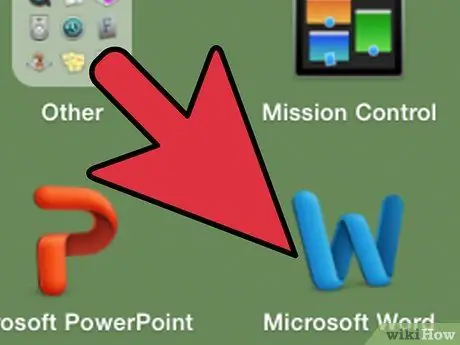
Qadam 1. Rasmni kiritmoqchi bo'lgan Word hujjatini oching
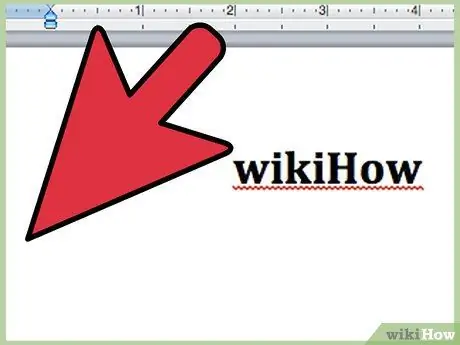
Qadam 2. Rasmni o'sha bo'limga joylashtirish uchun hujjatning ma'lum qismini bosing
Siz ekranda miltillovchi vertikal kursorni ko'rasiz. Rasmning pastki chap burchagi siz tanlagan bo'limda paydo bo'ladi.
Agar siz hujjatning ma'lum qismini tanlamasangiz, tasvir kursor joylashgan joyga qo'shiladi
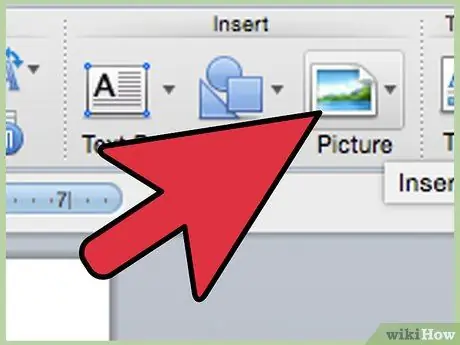
Qadam 3. Hujjatga kiritmoqchi bo'lgan rasmni tanlash uchun Rasmni qo'shish muloqot oynasini oching
Ushbu dialog oynasiga kirish usuli siz foydalanadigan Word interfeysiga qarab o'zgaradi. Word 2003-dagi menyuga asoslangan interfeys Word 2007 va 2010-dagi lentaga asoslangan interfeysdan farq qiladi.
- Word 2003 -da Qo'shish> Rasm -ni bosing, so'ng Fayldan -ni tanlang.
- Word 2007 va 2010 da Qo'shish menyusidagi Illustrations guruhidagi Rasm variantini tanlang.
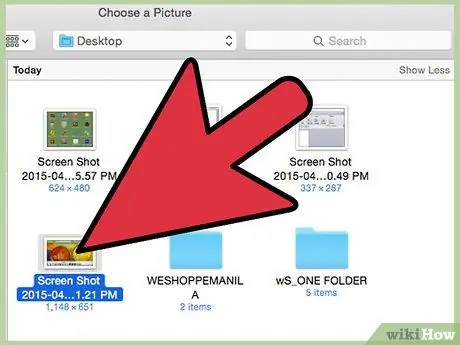
Qadam 4. Qo'shmoqchi bo'lgan rasmlarni tanlang
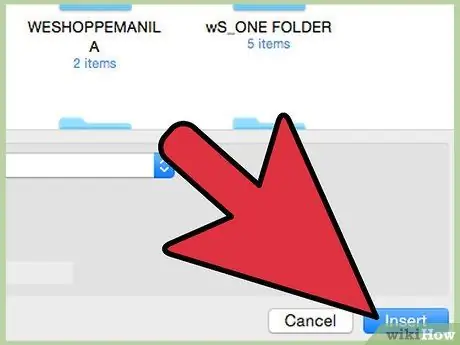
Qadam 5. Foto faylni bosing, keyin Qo'shish -ni bosing.
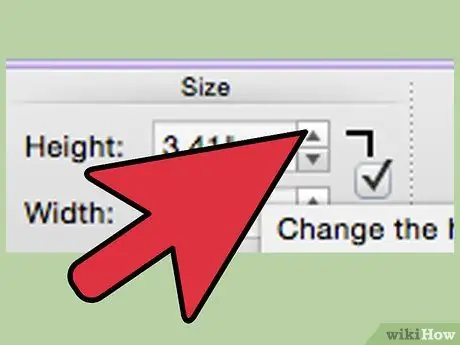
Qadam 6. Rasmni kerak bo'lganda tahrirlang
Word -ning yangi versiyasi rasmlarni tahrir qilish uchun ko'proq imkoniyatlarni taqdim etadi, hatto Microsoft Publisher -da mavjud tasvirlarni tahrir qilish imkoniyatlari soniga yaqinlashadi. Word hujjatlarida bajariladigan rasmlarni tahrirlashning ikkita keng tarqalgan usuli bu tasvirlarni kesish va hajmini o'zgartirishdir.
- Rasm hajmini o'zgartirish uchun rasm ustiga bosing. Rasmda o'lchamlari o'zgargan kursor paydo bo'ladi. Rasmni qisqartirish uchun kursor ustidagi nuqtani rasmga o'tkazing yoki kattalashtirish uchun tasvir tashqarisiga o'ting.
- Rasmni kesish uchun rasmni bosing. Rasmda o'lchamlari o'zgargan kursor paydo bo'ladi. Shundan so'ng, Word 2003 -dagi Rasm asboblar panelidagi yoki Word 2007/2010 -dagi Rasm asboblari formati menyusining Hajmi bo'limidagi Kesish -ni bosing. Ekrandagi kursor shaklini kesish kursoriga o'zgartiradi. Kursorni tasvirning bir chetiga qo'ying, so'ngra rasm uchun to'g'ri shaklni olmaguningizcha harakatlantiring.
Maslahatlar
- Agar siz unga rasm qo'shsangiz, Word faylining hajmi kattalashib ketadi. Hujjatdagi tasvirlar hajmini kichraytirishingiz mumkin, rasmlarni siqish muloqot oynasida mavjud bo'lgan siqish variantlarini tanlang. Siqish fayl hajmini engil saqlashga yordam beradi.
- Word -ning yangi versiyasida mavjud bo'lgan rasmlarni tahrirlashning boshqa xususiyatlariga ramkalar, kesish uslublari, soyalar, qirralarning qirralari, uchqunlar va soyalarni qo'shish kiradi.






